win10找不到Robbin功能区怎么办|win10找不到Robbin功能区的解决方法
时间:2017-04-26 来源:互联网 浏览量:
最近一位用户在Win10系统下打开文件资源管理器时,发现菜单栏中的Robbin功能区不见了,因此用户询问小编是否可以找回Robbin功能区,其实找回Robbin功能区的方法很简单,下面就跟大家说说win10找不到Robbin功能区怎么办。
win10找不到Robbin功能区的解决方法:
方法一:借助快速访问工具栏
点开快速访问工具栏菜单,点击取消“最小化功能区”即可。
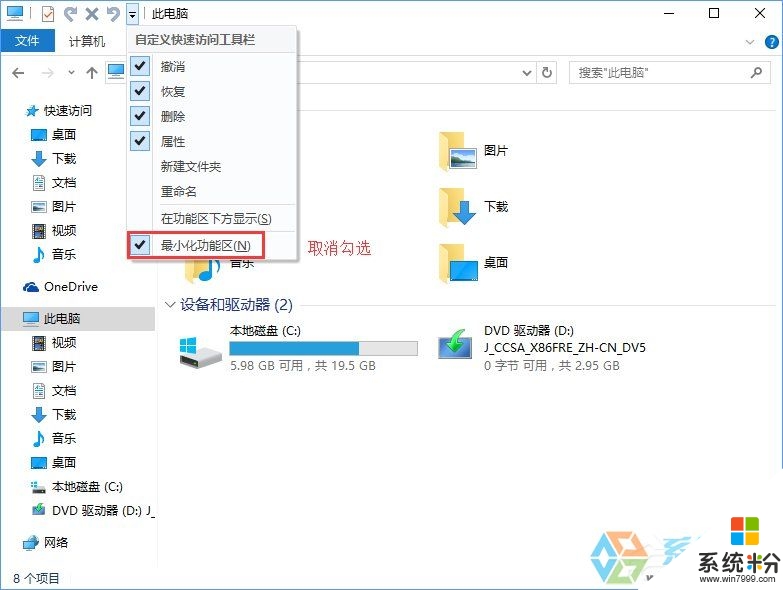
方法二:利用菜单栏右键菜单
在菜单栏空白处单击鼠标右键,菜单中同样点击取消“最小化功能区”。
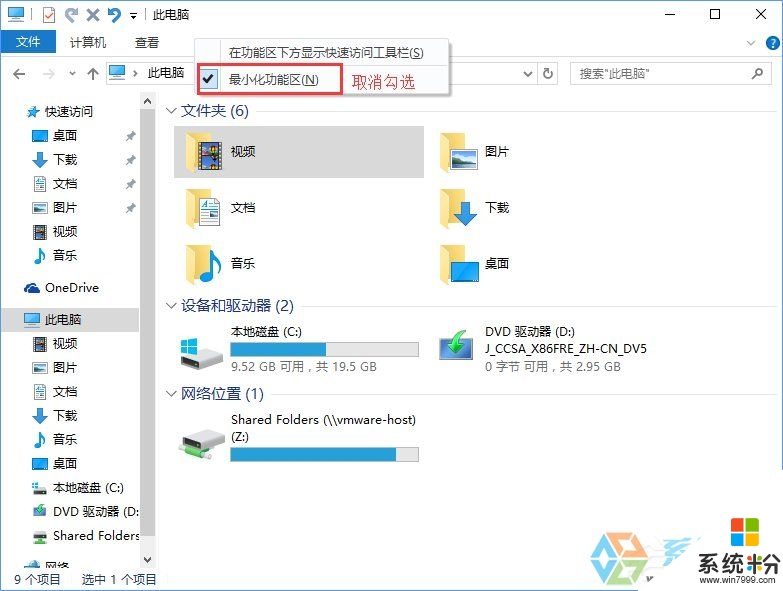
方法三:借助菜单来按钮
点击控制菜单下面的“展开功能区”按钮,就是那个向下箭头。
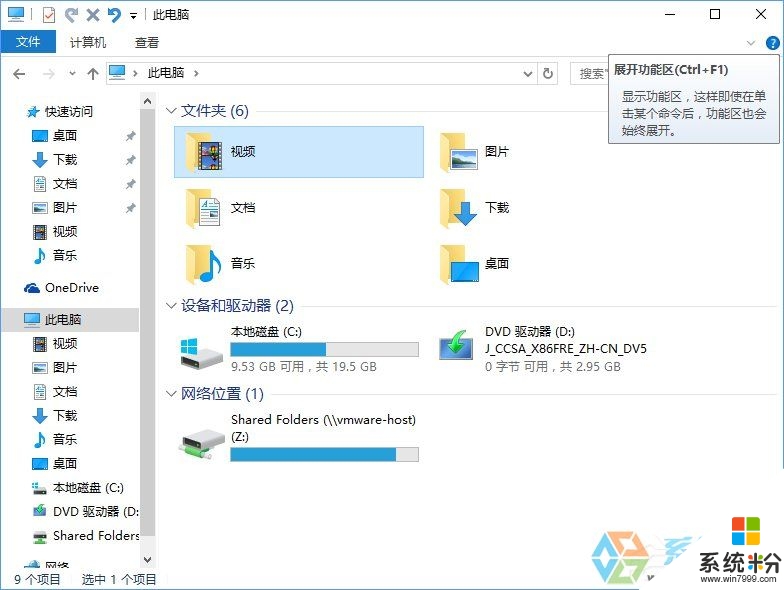
以上就是【win10找不到Robbin功能区怎么办】全部的操作,不知道大家理解了没?想尝试最新的电脑系统下载的话,可以上系统粉查找。
我要分享:
相关教程
- ·win10找不到windows Hello功能怎么办,win10怎么设置windows Hello功能
- ·Win10 无法创建分区也找不到现有的分区的解决方法有哪些 Win10 无法创建分区也找不到现有的分区该如何解决
- ·win10电脑wife功能不见了怎么办|win10找回wife功能的方法
- ·重装win10系统找不到无线怎么办|重装win10找不到无线的解决方法
- ·win10定位功能不能用怎么办|win10定位功能无法打开的解决方法
- ·win10找不到刻录机 Win10右键菜单没有刻录功能怎么添加
- ·桌面文件放在d盘 Win10系统电脑怎么将所有桌面文件都保存到D盘
- ·管理员账户怎么登陆 Win10系统如何登录管理员账户
- ·电脑盖上后黑屏不能唤醒怎么办 win10黑屏睡眠后无法唤醒怎么办
- ·电脑上如何查看显卡配置 win10怎么查看电脑显卡配置
win10系统教程推荐
- 1 电脑快捷搜索键是哪个 win10搜索功能的快捷键是什么
- 2 win10系统老是卡死 win10电脑突然卡死怎么办
- 3 w10怎么进入bios界面快捷键 开机按什么键可以进入win10的bios
- 4电脑桌面图标变大怎么恢复正常 WIN10桌面图标突然变大了怎么办
- 5电脑简繁体转换快捷键 Win10自带输入法简繁体切换快捷键修改方法
- 6电脑怎么修复dns Win10 DNS设置异常怎么修复
- 7windows10激活wifi Win10如何连接wifi上网
- 8windows10儿童模式 Win10电脑的儿童模式设置步骤
- 9电脑定时开关机在哪里取消 win10怎么取消定时关机
- 10可以放在电脑桌面的备忘录 win10如何在桌面上放置备忘录
最新win10教程
- 1 桌面文件放在d盘 Win10系统电脑怎么将所有桌面文件都保存到D盘
- 2 管理员账户怎么登陆 Win10系统如何登录管理员账户
- 3 电脑盖上后黑屏不能唤醒怎么办 win10黑屏睡眠后无法唤醒怎么办
- 4电脑上如何查看显卡配置 win10怎么查看电脑显卡配置
- 5电脑的网络在哪里打开 Win10网络发现设置在哪里
- 6怎么卸载电脑上的五笔输入法 Win10怎么关闭五笔输入法
- 7苹果笔记本做了win10系统,怎样恢复原系统 苹果电脑装了windows系统怎么办
- 8电脑快捷搜索键是哪个 win10搜索功能的快捷键是什么
- 9win10 锁屏 壁纸 win10锁屏壁纸设置技巧
- 10win10系统老是卡死 win10电脑突然卡死怎么办
